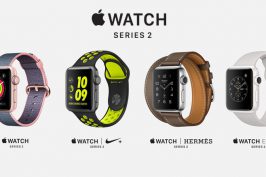Lorsque l’on parle des produits Apple (iPhone ou iPad), on parle en général de leur qualité. Mais il est assez récurrent d’entendre des utilisateurs se plaindre de baisse de performance après un certain temps d’utilisation. Heureusement, rien n’est figé et vous pouvez changer cela. Nous vous délivrons les astuces pour rendre vos appareils Apple plus rapides !
Enlever les applications et actualisations d’arrière-plan
Avec l’augmentation de la puissance des appareils mobiles, le multi-tâche est devenu un élément omniprésent. Cependant, cet outil utilise des ressources importantes si on laisse trop d’applications ouvertes. Pour accéder à ces applications, il suffit d’appuyer 2 fois sur le bouton « Home » et de chasser les applications non utilisées vers le haut.
Vous pouvez aussi désactiver les actualisations automatiques des applications dont vous n’avez pas besoin. L’actualisation se fera alors quand vous ouvrirez l’appli. Vous pouvez modifier ce réglage dans Général > Actualisation en arrière-plan.
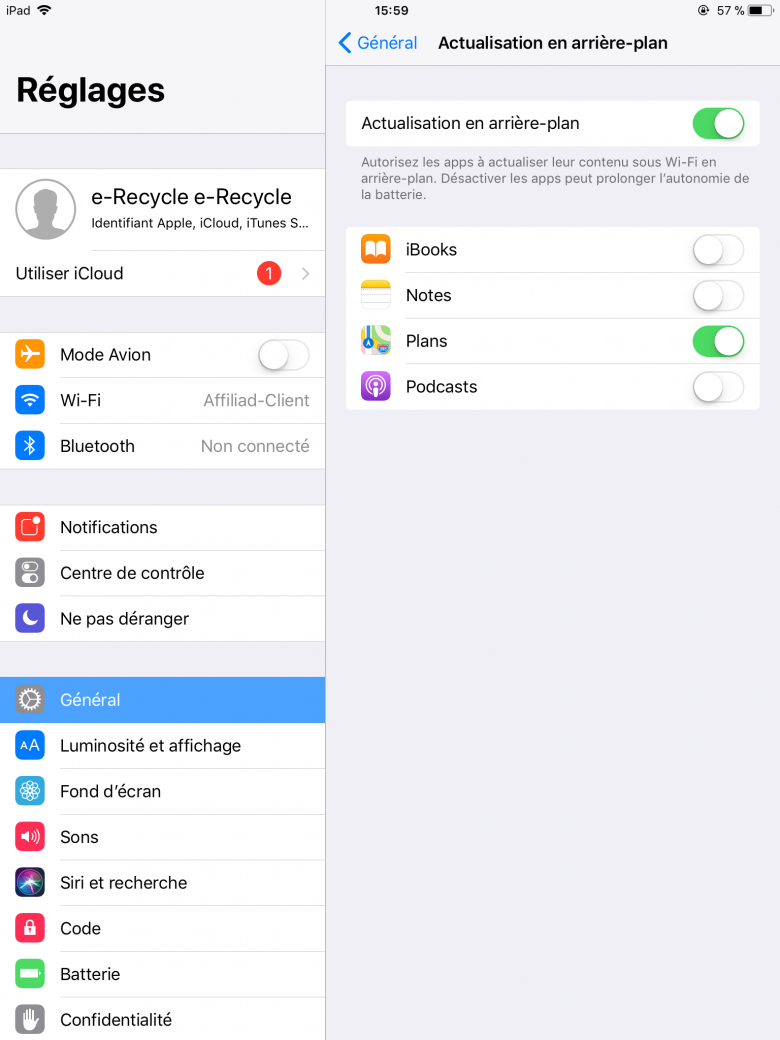
Faire du tri dans ses données et applications
Grâce à la capacité que nous offrent les nouveaux appareils mobiles, nous avons tendance à stocker un grand nombre de données. Cependant, tels des ordinateurs, ils ont tendance à ralentir lorsque l’espace de stockage est très remplie. Il faut donc faire un tri, vous pouvez sauvegarder les données importantes (photos, vidéos …) sur des espaces de stockages externes et ensuite les effacer. Si vous préférez les garder sur votre terminal, essayer alors d’effacer les données « inutiles » (photos ratées, vieilles pièces jointes …).
De plus au niveau de iMessage, vous pouvez réduire la durée de stockage des messages (c’est pratique de tout garder, mais ça prend de la place). Pour baisser la durée, vous devez aller dans Réglages > Messages > Garder les messages.
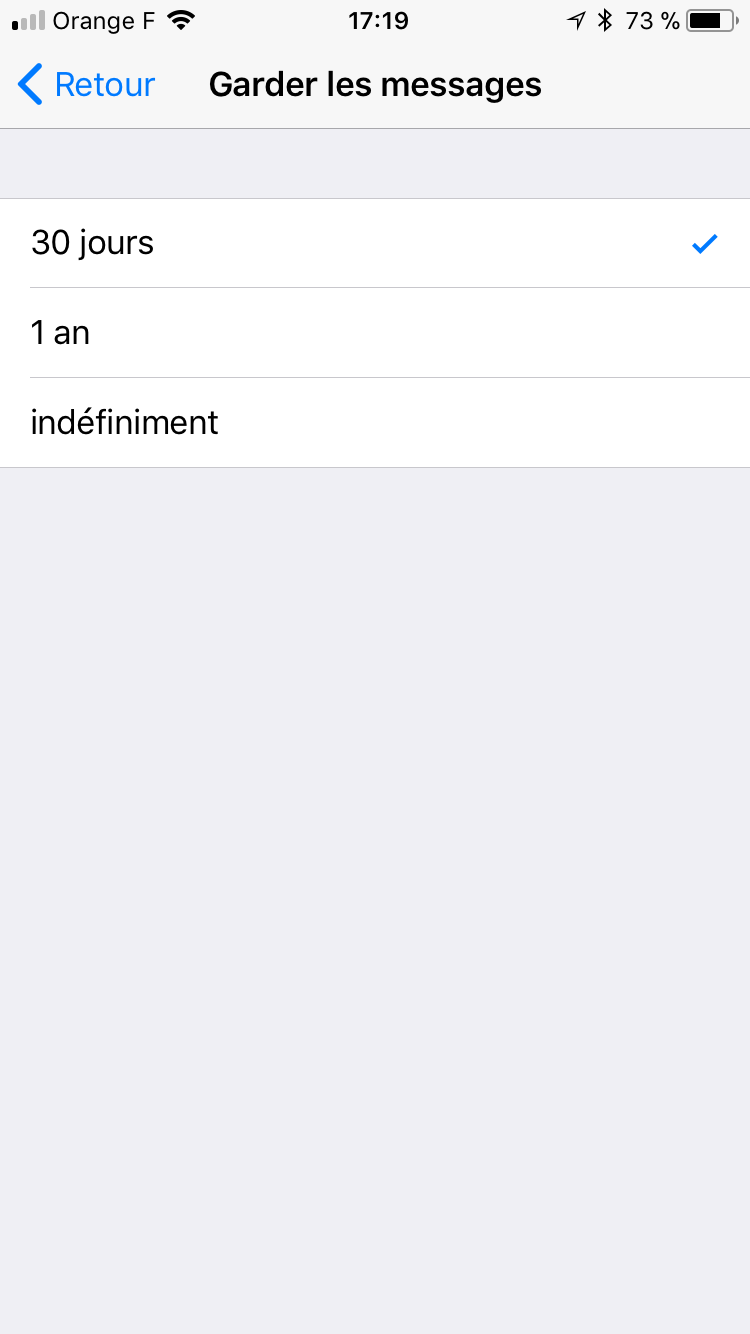
Il en est de même pour les applications. Nous sommes nombreux à laisser des logiciels inutilisés sur nos appareils. N’hésitez donc pas à les supprimer pour gagner à la fois en espace de stockage et fluidité.
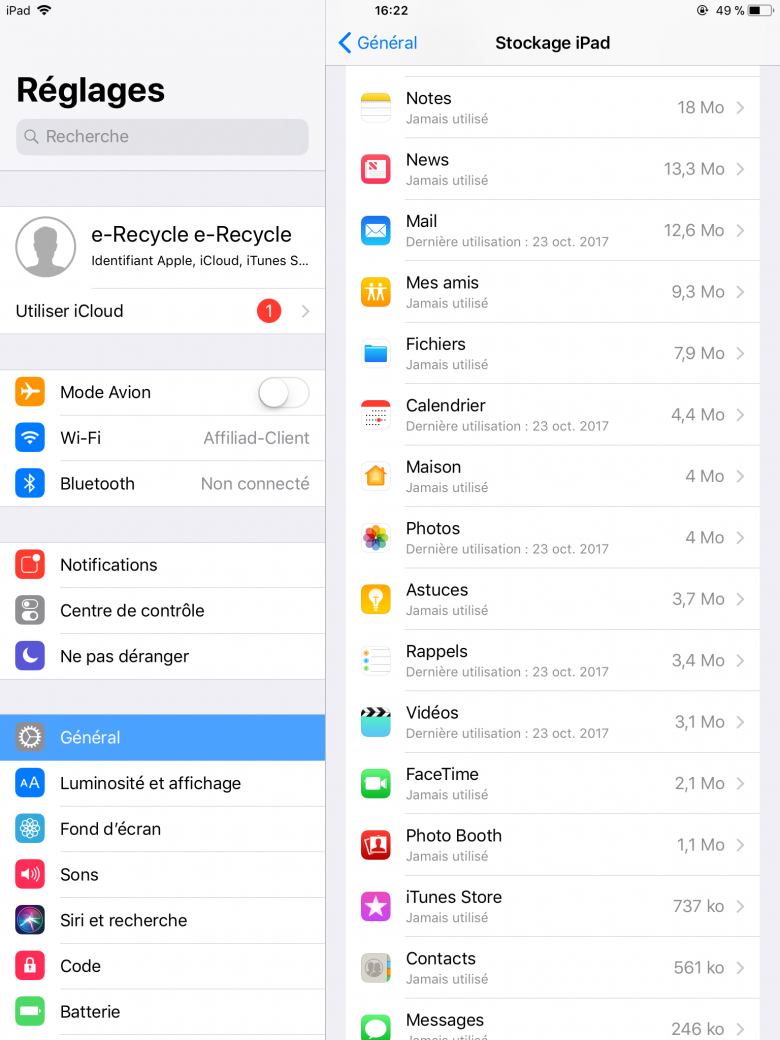
Réduire les animations et vider les cookies
Sur iOS, vous pouvez faire jouer des animations sur vos icônes d’applications. Cet ajout qui est purement esthétique peut être aussi un facteur de ralentissement sur votre appareil. Vous pouvez alors supprimer cet effet dans le menu Général > Accessibilité > Réduire les animations.
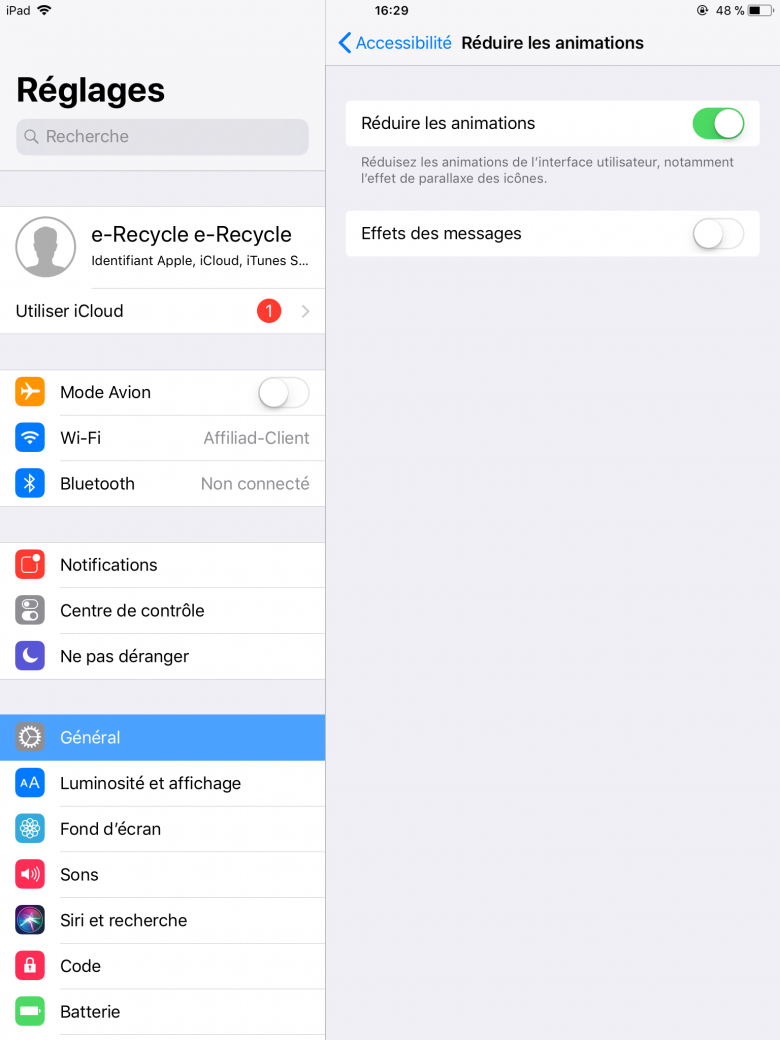
Lors de la navigation sur internet, votre navigateur enregistre des cookies. Ils sont très utiles mais peuvent parfois prendre une taille considérable de stockage.
Pour s’en débarrasser, il suffit d’aller dans les Réglages > Safari > Effacer historique, données de site.
Aussi, vous pouvez désactiver tous ce qui concernent la correction automatique ou la prédiction. Ces modes utilisent en effet beaucoup de mémoire vive et peuvent ralentir votre terminal.
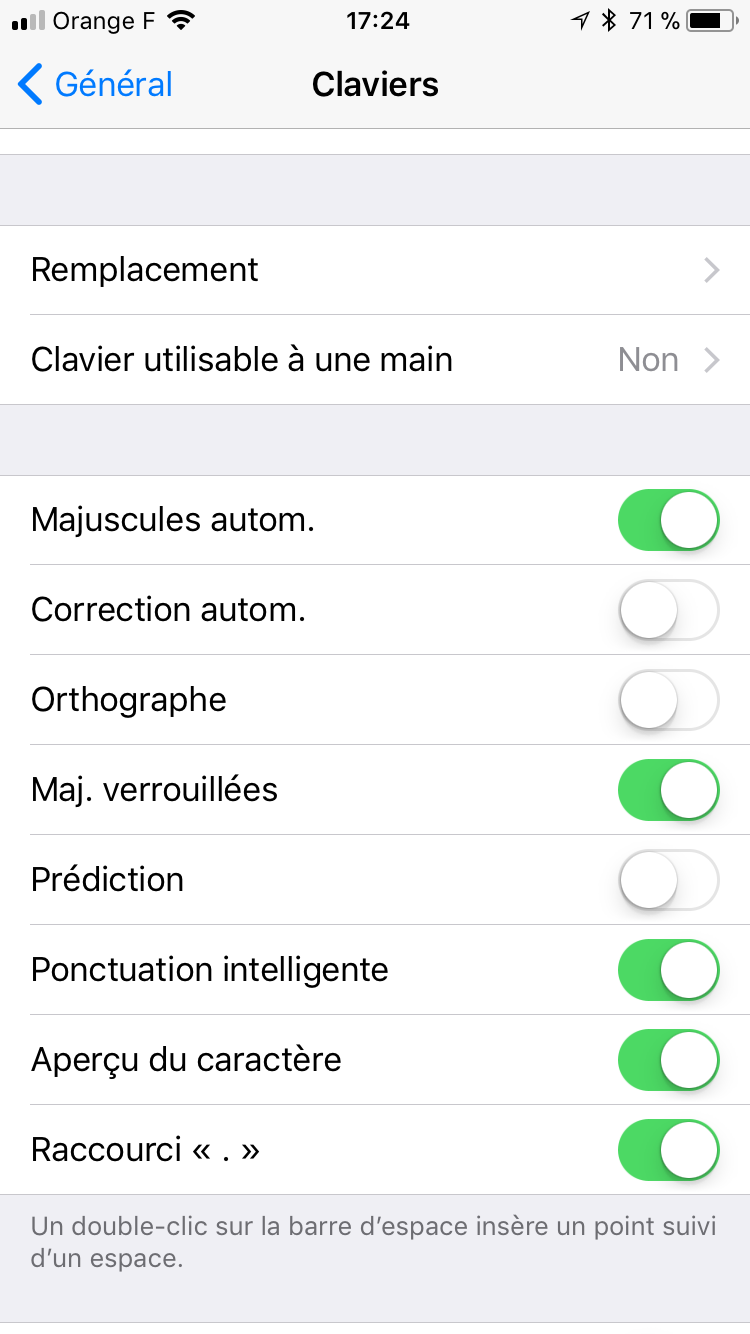
Mettre à jour son appareil ou même le réinitialiser
Parfois, il est bien de migrer vers un nouveau système d’exploitation ou de faire des mises à jour. Elles corrigent des bugs qui peuvent survenir et aussi optimiser la vitesse de l’appareil.
Dans le cas d’un nouveau système d’exploitation (comme le récent iOS 11), vous pouvez attendre le retour d’autres utilisateurs. En effet, il n’est pas rare qu’un tout nouvel OS ne soit pas bien optimisé et fasse ralentir le terminal (un comble si vous souhaitez le faire gagner en rapidité). Attendez jusqu’à entendre que le système est assez stable et foncez l’acquérir.
Si jamais les méthodes énoncées précédemment ne suffisent pas à améliorer les performances, nous vous recommandons de réinitialiser l’appareil. Bien sûr, faites une sauvegarde de vos données personnelles importantes avant. Vous retrouverez normalement un iPhone ou iPad nettoyé.